�C���X�g�[��
|
�`���ʐM�\�t�g�i�s���{���E�s�����Łj |
|
|
Q1. |
|
|
Q2. |
�wCode=-2147467259�@Reason=�f�[�^�\�[�X������юw�肳�ꂽ����̃h���C�o�[��������܂���B�@��OK���x |
|
Q3. |
�`���ʐM�\�t�g�i�s���{���E�s�����Łj��Ver.6�X�V�v���O�����K�p���Ɉȉ��̂悤�ȃG���[���b�Z�[�W���\�������B
|
|
Q4. |
|
�G���[���b�Z�[�W
|
Q1. |
�C���X�g�[����ʁu�C���X�g�[����h���C�u�v��ʂɂāu�C���X�g�[���v�{�^�����N���b�N����ƁA�ȉ��̃��b�Z�[�W���\�������B
�w�ʂ̃C���X�g�[�������ݍs���Ă��܂��B���̃C���X�g�[�����E�E�E�@���Ď��s���@���L�����Z�����x
|
|
A1. |
�C���X�g�[�����d�ɋN�����Ă��܂������߂ɕ\������܂��B���L�����Z�������N���b�N���A�C���X�g�[����ʂ̎w���ɏ]���A�C���X�g�[�����I�������Ă��������B
�i�C���X�g�[���}�j���A���@�u�R�D�P�D�C���X�g�[�����ɃG���[������������v�Q�Ɓj |
|
Q2. |
�\�t�g�̃C���X�g�[�����s�����Ƃ���ƁA�ȉ��̃��b�Z�[�W���\�������B
�w�Ǘ��Ҍ����������ׁA�C���X�g�[�������s���邱�Ƃ��E�E�E�@���n�j���x
|
|
A2. |
�V�X�e���Ǘ��Ҍ���(Administrator)�����������[�U�ŃC���X�g�[�����s���Ă��Ȃ����߂ɕ\������܂��B�uOK�v���N���b�N���A�C���X�g�[����ʂ̎w���ɏ]���A�C���X�g�[������U�I�������Ă��������B���̌�A�V�X�e���Ǘ��Ҍ����Ń��O�C���������āA�ēx�A�Ώۃ\�t�g�̃C���X�g�[�����s���Ă��������B
�i�C���X�g�[���}�j���A���@�u�R�D�P�D�C���X�g�[�����ɃG���[������������v�Q�Ɓj |
|
Q3. |
�C���X�g�[����ʁu�C���X�g�[����̃h���C�u�v��ʂɂāu�C���X�g�[���v�{�^�����N���b�N����ƁA�u�f�B�X�N�e�ʂ̕s���v��ʂ��\�������B
|
|
A3. |
�C���X�g�[����h���C�u�̋e�ʂ��s�����Ă���ꍇ�ɕ\������܂��B��OK�����N���b�N���A�C���X�g�[����h���C�u�̋e�ʂ��m�ۂ��邩�A�C���X�g�[����h���C�u��ύX���Ă��������B�K�v�ƂȂ�e�ʂ́A�e�\�t�g�̑���}�j���A���ɋL�q����Ă��铮��������Q�Ƃ��������B
�i�C���X�g�[���}�j���A���F�u�R�D�U�D�f�B�X�N�e�ʂ̕s����ʂ��\�����ꂽ��v�Q�� |
�`���ʐM�\�t�g�i�s���{���E�s�����Łj
|
Q1. |
�`���ʐM�\�t�g�i�s���{���E�s�����Łj���C���X�g�[������O�ɏ]�O�̓`���ʐM�\�t�g�i�s���{���E�s�����Łj�͍폜����K�v�����邩�H |
|
A1. |
�`���ʐM�\�t�g�i�s���{���E�s�����ŁjVer.5���폜����K�v�͂���܂���B �V�����`���ʐM�\�t�g�i�s���{���E�s�����ŁjVer.6�͓`���ʐM�\�t�g�i�s���{���E�s�����ŁjVer.5�̃o�[�W�����A�b�v�łƂȂ�܂��̂ŁA�`���ʐM�\�t�g�i�s���{���E�s�����ŁjVer.5���폜����K�v�͂���܂���B |
|
Q2. |
�`���ʐM�\�t�g�i�s���{���E�s�����Łj��Ver.6�X�V�v���O������K�p������A�ȉ��̂悤�ȃG���[���b�Z�[�W���\������ċN���ł��Ȃ��Ȃ����B
�wCode=-2147467259�@Reason=�f�[�^�\�[�X������юw�肳�ꂽ����̃h���C�o�[��������܂���B�@��OK���x
|
|
A2. |
�`���ʐM�\�t�g�i�s���{���E�s�����ŁjVer.6�̍X�V�v���O�����̓K�p������Ɋ������Ă��Ȃ��ꍇ�ɖ{���ۂ��������܂��B �����Ƃ��Ă�Ver.6�X�V�v���O�����̎��s���A�V�X�e�������̍X�V�������������Ȃ������Ƀp�\�R���̍ċN�����s�����\��������܂��B
�Ή��Ƃ��ẮA�ēx�AVer.6�X�V�v���O���������s���Ă��������B ���̍ہA[����]�{�^��������10�b���x�Ԃ������āA�ċN�����b�Z�[�W��[�͂�]���N���b�N���Ă��������B
�Ȃ��A�`���ʐM�\�t�g�́u�v���O�����X�V�v��ʂ��X�V�v���O�����̃_�E�����[�h���s�����ꍇ�́A[�h���C�u]\NAA01\DOWNLOAD�t�H���_�ɍX�V�v���O����(Update_NAA6XX.exe)������܂��̂ŁA����������s���Ă��������B |
|
Q3. |
�`���ʐM�\�t�g�i�s���{���E�s�����Łj��Ver.6�X�V�v���O�����K�p���Ɉȉ��̂悤�ȃG���[���b�Z�[�W���\�������B
�w�n�c�a�b�̂c�r�m��擾�ł��܂���B�@��OK���x
|
|
A3. |
�uODBC �f�[�^�\�[�X �A�h�~�j�X�g���[�^�[�v�̃V�X�e��DSN�ɁA�`���ʐM�\�t�g�̍\���t�@�C������݂��Ȃ��ꍇ�ɕ\������܂��B �ȉ��̎菇�œ`���ʐM�\�t�g�̍ăC���X�g�[�������{���Ă��������B
���ăC���X�g�[���菇�� ���ȉ��͓`���ʐM�\�t�g��C�h���C�u�ɃC���X�g�[������Ă���ꍇ�̐����ł��B�h���C�u���قȂ�ꍇ�͓ǂݑւ��Ă��������B
�@�@C:\NAA01�t�H���_���R�s�[���A�C�ӂ̃t�H���_�ɓ\��t���܂��B �@�@�i�o�b�N�A�b�v��Ƃł��B���̍ۃh���C�u�̋e�ʂɂ����ӂ��������B�j �@�A�R���g���[���p�l�����A�`���ʐM�\�t�g(�s���{���E�s������)Ver.6���A���C���X�g�[�����܂��B �@�B�C���X�g�[��CD-ROM�ɂāA�`���ʐM�\�t�g(�s���{���E�s������)Ver.6���C���X�g�[�����܂��B �@�@�i�f�[�^�̃��X�g�A�̂��߂ɁA�ȑO�Ɠ����h���C�u�ɃC���X�g�[�����Ă��������B�j �@�C�`���ʐM�\�t�g�̍ŐV�̍X�V�v���O������K�p���܂��B �@�D�@�Ńo�b�N�A�b�v����NAA01�t�H���_���́uN_Entry.ini�v�t�@�C�����R�s�[���AC:\NAA01�ɓ\��t���܂��B�i�㏑���j �@�E�`���ʐM�\�t�g���N�����A�ȑO�̑���M���[�����c���Ă��邱�Ƃ��m�F���܂��B �@�F�ی��҃G���g���[�@�\���N�����邱�Ƃ��m�F���܂��B |
|
Q4. |
�`���ʐM�\�t�g�i�s���{���E�s�����ŁjVer.5.X.X���C���X�g�[������Ă���[���ɓ`���ʐM�\�t�g�i�s���{���E�s�����ŁjVer.6.0.0���C���X�g�[������ۂɊ����f�[�^�͈����p����邩�H |
|
A4. |
�ȉ��̃t�@�C���͈����p����܂���B�K�v�ɉ����ăo�[�W�����A�b�v�O�Ɏ蓮�Ńt�@�C����ޔ����Ă��������B �@�E�uCSV�t�H���_�v�z���̃t�@�C�� �@�E�uFileN�t�H���_�v�z���̃t�@�C�� �@�E�uFileS�t�H���_�v�z���̃t�@�C�� �@�E�uFix�t�H���_�v�z���̃t�@�C�� �@�E�uKyufu�t�H���_�v�z���̃t�@�C�� �@�E�uList�t�H���_�v�z���̃t�@�C�� |
���̑�
|
Q1. |
�u���ے�����@�`���\�t�g�vCD-ROM���p�\�R���ɃZ�b�g�������A���j���[��ʂ��\������Ȃ��B |
|
A1. |
�ȉ��̎菇�ɏ]�����j���[��ʂ�\�����Ă��������B �@[�X�^�[�g]��ʂł��ׂẴA�v���̈ꗗ����[Windows �V�X�e���c�[��] → [�R���g���[���p�l��]���N���b�N���܂��B �A[�R���g���[�� �p�l��]��ʂ��\�������̂ŁA[�n�[�h�E�F�A�ƃT�E���h]��I�����܂��B �B[�n�[�h�E�F�A�ƃT�E���h]��ʂ���[�����Đ�]�A�C�R�����N���b�N���܂��B �C[�����Đ�]��ʂ���[���ׂẴ��f�B�A�ƃf�o�C�X�Ŏ����Đ����g��]���`�F�b�N���܂��B �D�u�e���f�B�A�^�C�v�̏������@��I������v�����m������m�F����n�ɕύX���A�m�ۑ��n�{�^�����N���b�N���܂��B �E�ēx�ACD-ROM���u�ɔ}�̂�ݒ肵�܂� |
|
Q2. |
�u���ے�����@�`���\�t�g�vCD-ROM���p�\�R���ɃZ�b�g���Ɂu�����Đ��v��ʂ��\�������B |
|
A2. |
�u�����Đ��v��ʂ́umenu.exe�̎��s�v���N���b�N���܂��B�����ă��j���[��ʂ��\������܂��̂ŁA�Ώۃ\�t�g�̃C���X�g�[�����s���Ă��������B
�i�C���X�g�[���}�j���A���F�u�R�D�R�D CD-ROM�}�����ɁA�����Đ��̊m�F��ʂ��\�����ꂽ��v���Q�Ɓj |
|
Q3. |
�\�t�g�̃C���X�g�[�����s�����Ƃ���ƁA�u���[�U�[�A�J�E���g����v��ʂ��\�������B
|
|
A3. |
�u���[�U�[�A�J�E���g����v��ʂ́u�͂��v�܂��́u���v���N���b�N���A�C���X�g�[���s���Ă��������B
�i�C���X�g�[���}�j���A���@�F�u�R�D�S�D�C���X�g�[�����s���Ɂu���[�U�[�A�J�E���g����v��ʂ��\�����ꂽ��v�Q�Ɓj |
|
Q4. |
���j���[��ʂ������ɁA�u�v���O�����݊����A�V�X�^���g�v��ʂ́u���̃v���O�����͐������C���X�g�[������Ȃ������\��������܂��v���b�Z�[�W���o�͂����B
|
|
A4. |
�C���X�g�[���͐���ɍs���Ă���܂��̂ŁA�u���̃v���O�����͐������C���X�g�[������܂����v���N���b�N���A��ʂ���Ă��������B
�i�C���X�g�[���}�j���A���F�u�R�D�T�D���j���[��ʂ������Ɂu���̃v���O�����͐������E�E�E�\��������܂��v��ʂ��\�����ꂽ��v�Q�Ɓj |
|
Q5. |
�\�t�g�̃C���X�g�[�����ɁA�V�X�e���������I�ɍċN�������B |
|
A5. |
.NET Framework 4.8����������Ă��Ȃ��ꍇ�A.NET Framework 4.8 �� .NET Framework 4 �̃t�@�C����u�������A�C���X�g�[�����ɂ����̃t�@�C�����g�p�\�ɂȂ��Ă���K�v������܂��B ���̂��߁A.NET Framework 4.8 �̃C���X�g�[���ɂ����āA.NET Framework 4 �A�v���P�[�V�������C���X�g�[�����Ɏg�p����Ă���ꍇ�́A�V�X�e���̍ċN�����K�v�ɂȂ�܂��B .NET Framework 4.8�A.NET Framework 4.8 Language Pack�A�\�t�g���ɃC���X�g�[������܂��̂ŁA�V�X�e���������I�ɍċN�����ꂽ�ꍇ�A �u���ے�����@�`���\�t�g�vCD-ROM���p�\�R���ɃZ�b�g�����܂܁A�����Ȃ��悤�ɂ��Ă��������B |


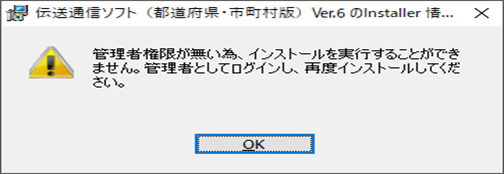
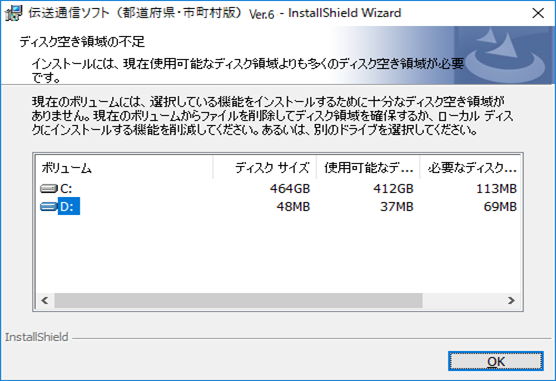
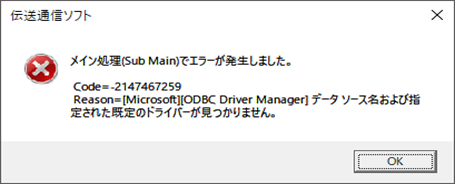

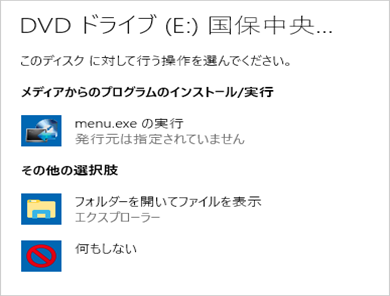
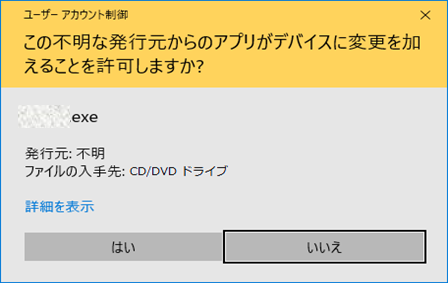
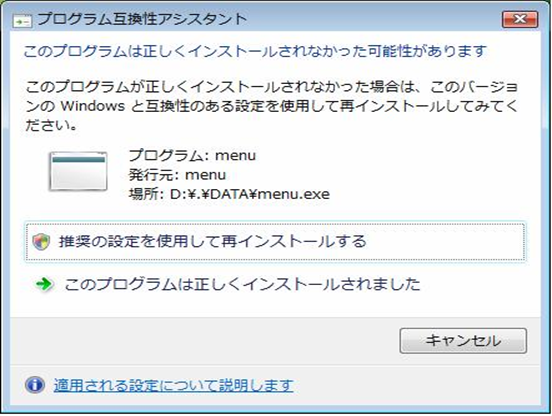
�E�f�ڂ���Ă����ʃC���[�W�ɕ\������Ă���\�t�g���ɂ��Ă͗�ƂȂ��Ă��܂��̂ŁA�e�\�t�g���̂ɓǂݑւ��Ă��������B
�E�{�菇�ɋL�ڂ��Ă���u�C���X�g�[���v�Ƃ̓\�t�g���C���X�g�[������ׂ̃A�v���P�[�V�����isetup.exe�j�̂��Ƃł��B